Najlepsze aplikacje do klonowania aplikacji na iPhonea w celu uruchomienia wielu kont | Nie jest wymagany jailbreak

Dowiedz się, jak sklonować aplikacje na iPhone

Szybkie porady
Aby wykonywać połączenia audio i wideo, Instagram wymaga dostępu do aparatu i mikrofonu w telefonie. Potrzebuje także pozwolenia na używanie danych w tle. Musisz upewnić się, że Instagram ma wszystkie niezbędne uprawnienia, których potrzebuje.
Android
Krok 1: Naciśnij długo ikonę aplikacji Instagram i dotknij ikony informacji w wyświetlonym menu.
Krok 2: Stuknij w Uprawnienia .


Krok 3: Przejrzyj kolejno poszczególne uprawnienia i zezwól na nie.


Krok 4: Wróć do strony z informacjami o aplikacji i dotknij opcji Dane mobilne .
Krok 5: Włącz przełączniki Zezwalaj na użycie danych w tle i Zezwalaj na użycie danych, gdy Oszczędzanie danych jest włączone .


iPhone'a
Krok 1: Otwórz aplikację Ustawienia i przewiń w dół, aby dotknąć Instagram .
Krok 2: Włącz przełączniki dla opcji Mikrofon , Kamera i Odświeżanie aplikacji w tle .
Uwaga: jeśli przełącznik odświeżania aplikacji w tle jest wyszarzony, wyłącz tryb niskiego zużycia energii na swoim iPhonie.


Funkcja oszczędzania danych w aplikacji Instagram przydaje się, gdy zaczyna brakować mobilnej transmisji danych. Jeśli jednak pozostawisz to włączone przez cały czas, Twoje wrażenia z rozmów audio i wideo mogą ucierpieć. Dlatego najlepiej go wyłączyć.
Krok 1: W aplikacji Instagram przejdź do karty profilu .
Krok 2: Naciśnij ikonę menu (trzy poziome linie) w prawym górnym rogu i wybierz Ustawienia .


Krok 3: Stuknij w Konto i wybierz opcję Wykorzystanie danych komórkowych z poniższego menu.
Krok 4: Wyłącz opcję Oszczędzanie danych .


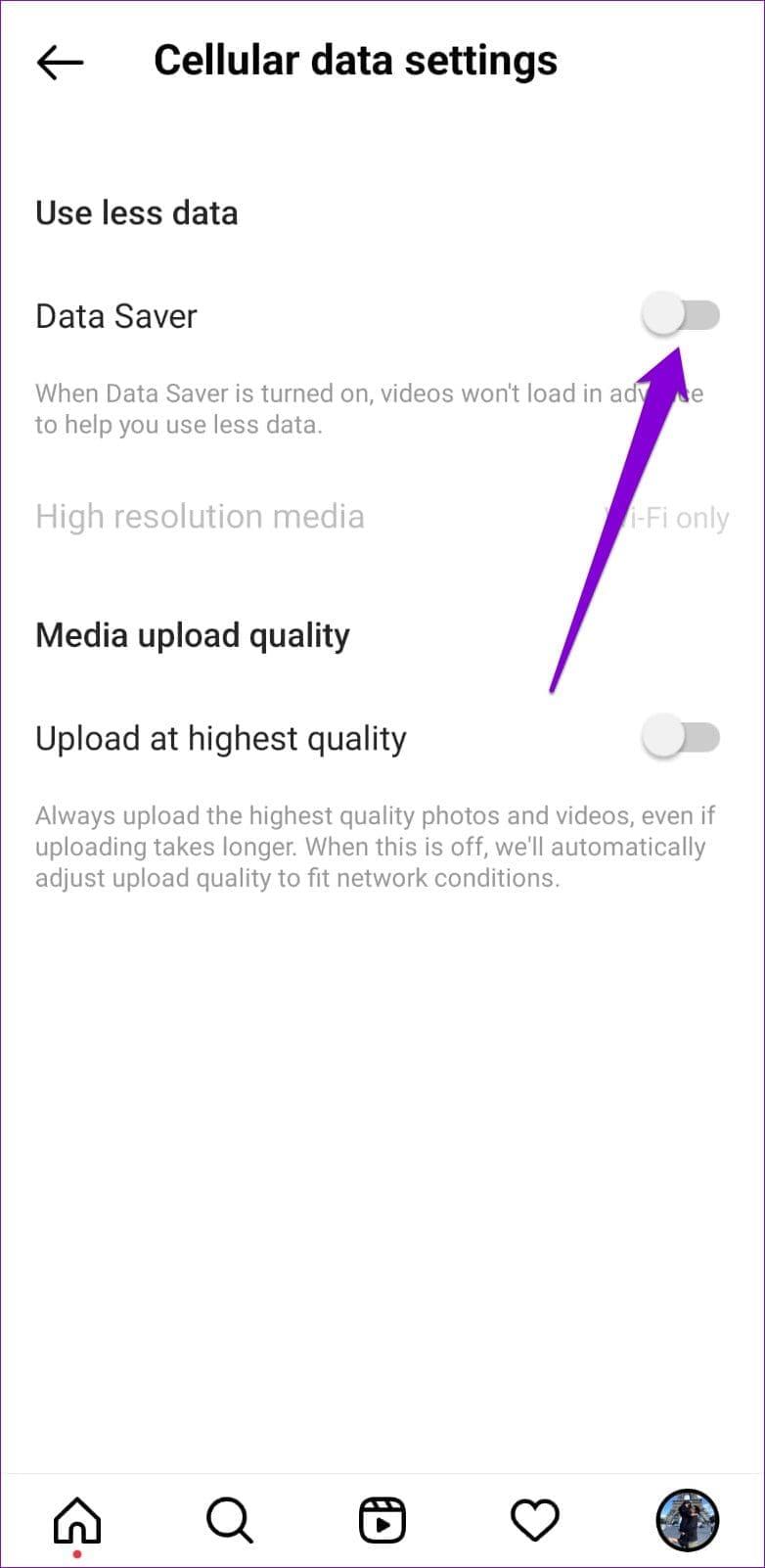
Jeśli masz problemy z dzwonieniem tylko do określonej osoby na Instagramie, być może ta druga osoba ograniczyła Twoje możliwości. W takim przypadku na ekranie połączenia na Instagramie wyświetli się komunikat „Dzwoni” zamiast „Dzwoni”, nawet jeśli druga osoba jest online.
W przeciwieństwie do opcji blokowania na Instagramie , nie ma pewnego sposobu, aby stwierdzić, czy ktoś Cię ograniczył. Możesz spróbować zadzwonić do kogoś innego i sprawdzić, czy problem dotyczy tylko jednej osoby.
Kolejną rzeczą, którą musisz zrobić, to sprawdzić ustawienia powiadomień w aplikacji na Instagramie, aby upewnić się, że aplikacja może ostrzegać Cię o połączeniach przychodzących.
Krok 1: Otwórz Instagram na swoim telefonie i przejdź do zakładki profilu .
Krok 2: Naciśnij ikonę menu hamburgera w prawym górnym rogu i wybierz Ustawienia .
Krok 3: Stuknij w Powiadomienia i wybierz Wiadomości i połączenia z poniższego menu.
Krok 4: W obszarze Czaty wideo wybierz opcję Od osób, które obserwuję lub Od wszystkich .


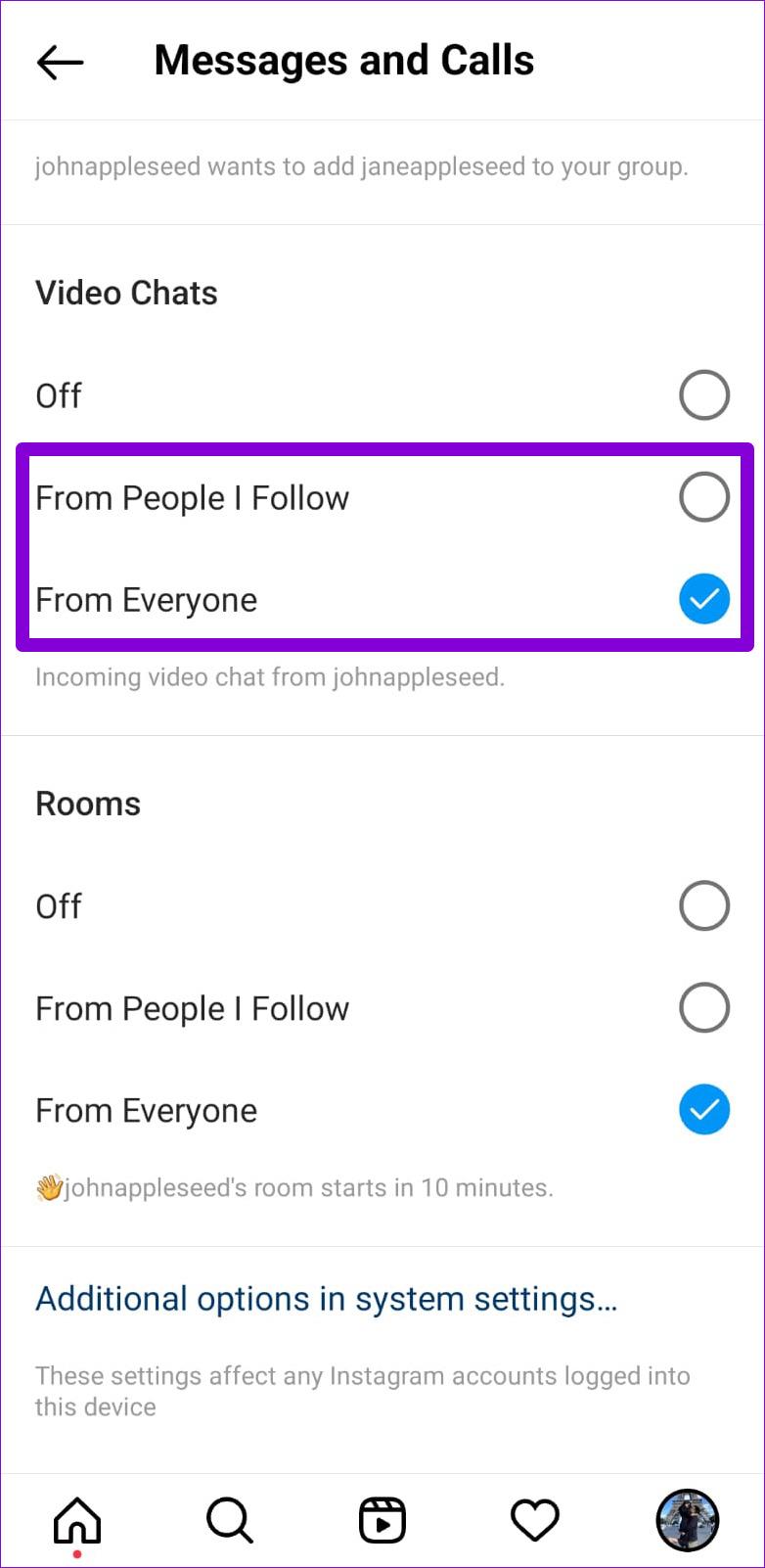
Nieaktualne lub uszkodzone dane w pamięci podręcznej mogą również powodować takie problemy. Na szczęście pozbycie się pamięci podręcznej aplikacji Instagram na telefonie jest bezpieczne i łatwe . Oto jak to zrobić.
Krok 1: Naciśnij długo ikonę aplikacji Instagram i wybierz ikonę informacji z menu.
Krok 2: Przejdź do opcji Pamięć podręczna i wybierz opcję Wyczyść pamięć podręczną w prawym dolnym rogu.


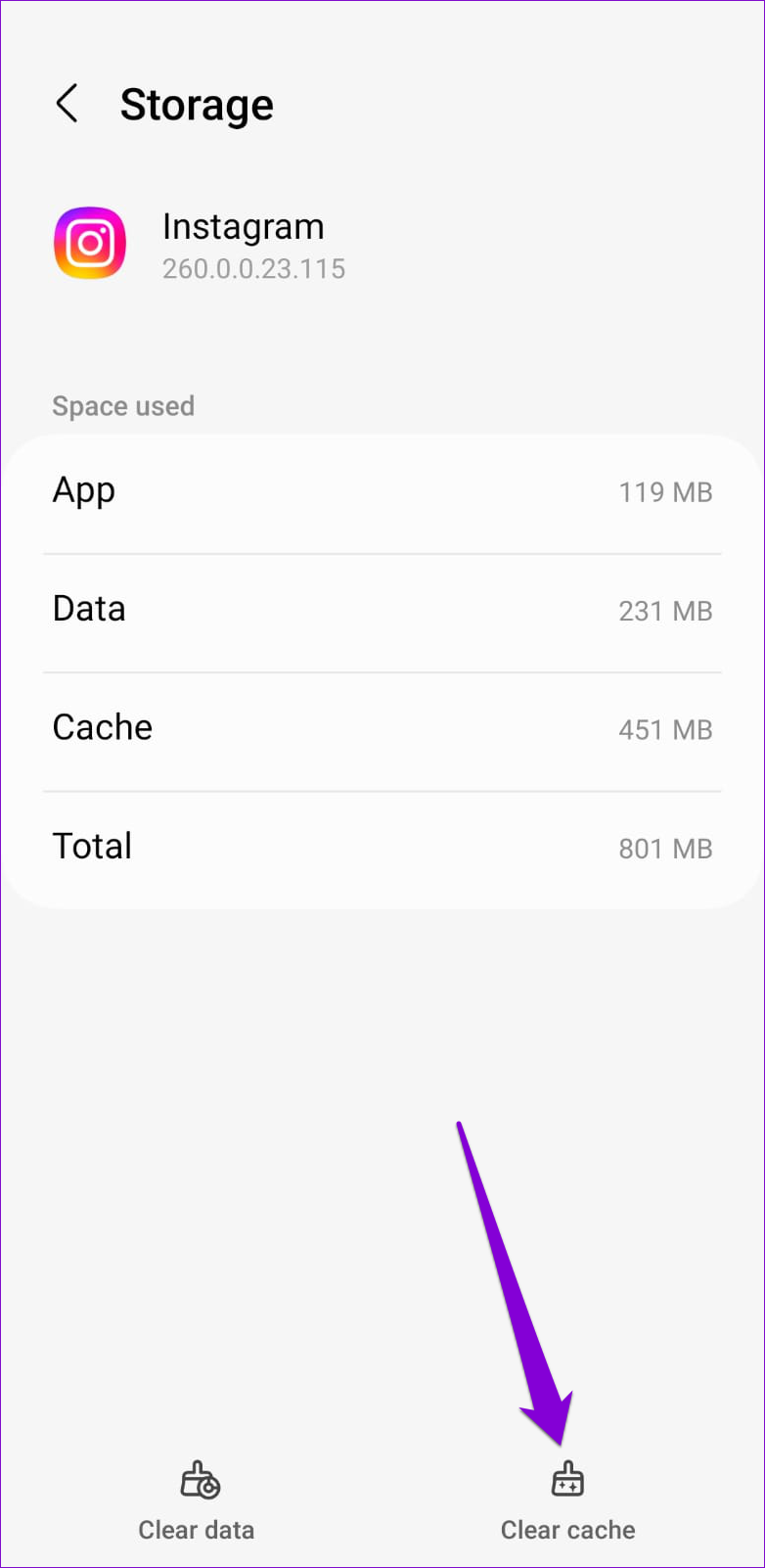
Dowiedz się, jak sklonować aplikacje na iPhone
Dowiedz się, jak skutecznie przetestować kamerę w Microsoft Teams. Odkryj metody, które zapewnią doskonałą jakość obrazu podczas spotkań online.
Jak naprawić niedziałający mikrofon Microsoft Teams? Sprawdź nasze sprawdzone metody, aby rozwiązać problem z mikrofonem w Microsoft Teams.
Jeśli masz dużo duplikatów zdjęć w Zdjęciach Google, sprawdź te cztery skuteczne metody ich usuwania i optymalizacji przestrzeni.
Chcesz zobaczyć wspólnych znajomych na Snapchacie? Oto, jak to zrobić skutecznie, aby zapewnić znaczące interakcje.
Aby zarchiwizować swoje e-maile w Gmailu, utwórz konkretną etykietę, a następnie użyj jej do utworzenia filtra, który zastosuje tę etykietę do zestawu e-maili.
Czy Netflix ciągle Cię wylogowuje? Sprawdź przyczyny oraz 7 skutecznych sposobów na naprawienie tego problemu na dowolnym urządzeniu.
Jak zmienić płeć na Facebooku? Poznaj wszystkie dostępne opcje i kroki, które należy wykonać, aby zaktualizować profil na Facebooku.
Dowiedz się, jak ustawić wiadomość o nieobecności w Microsoft Teams, aby informować innych o swojej niedostępności. Krok po kroku guide dostępny teraz!
Dowiedz się, jak wyłączyć Adblock w Chrome i innych przeglądarkach internetowych, aby móc korzystać z wartościowych ofert reklamowych.








